Samsung TC190 Manuel d'utilisateur Page 1
Naviguer en ligne ou télécharger Manuel d'utilisateur pour Téléviseurs et moniteurs Samsung TC190. Samsung TC240 Guida utente [pt] Manuel d'utilisatio
- Page / 61
- Table des matières
- MARQUE LIVRES




- LCD Monitor 1
- Sommario 2
- 1-1 Prima di iniziare 3
- 1-2 Custodia e manutenzione 4
- 1-3 Precauzioni di sicurezza 5
- Avvertenza 6
- Attenzione 10
- 2 Installazione del prodotto 12
- 2-3 Installazione a parete 15
- (Per presentazioni) 19
- 2-9 Collegamento a un PC 22
- 2-11 Collegamento USB 24
- 2-14 Blocco Kensington 27
- 3 Uso del prodotto 28
- 3-2 Plug & Play 29
- Tasti operativi del prodotto 33
- IMMAGINE 34
- DIM E POSIZIONE 37
- IMPOSTA&RIAVVIA 37
- INFORMAZIONI 38
- 4 Installazione del software 39
- Programmi 40
- Server RealVNC 43
- Internet Explorer 43
- Enhanced Write Filter 43
- Pannello di controllo 45
- Configurazione di utilità 46
- Rispristino del sistema 47
- 4-2 Natural Color 48
- 4-3 MagicTune 49
- 4-4 MultiScreen 51
- 5 Risoluzione dei problemi 52
- 6 Maggiori informazioni 56
Résumé du contenu
SyncMaster TC190, TC240LCD MonitorManuale dell'utenteIl colore e l’aspetto possono variare a seconda del prodotto, e le specifiche sono soggette
Principali precauzioni di sicurezza 1-3AttenzioneVerificare che i fori di ventilazione non siano ostruiti da una tovaglia o una tenda.• In caso contra
1-3 Principali precauzioni di sicurezzaDurante l'uso del prodotto mantenere una postura corretta Tenere i piccoli accessori lontano dalla por-tat
Installazione del prodotto 2-12 Installazione del prodotto2-1 Contenuto della confezione • Disimballare il prodotto e verificare che tutte le parti si
2-2 Installazione del prodotto2-2 Installazione del piedistallo Prima di assemblare il prodotto, posizionarlo su una superficie piana e stabile con lo
Installazione del prodotto 2-2 Per il disassemblaggio, eseguire la stessa procedura in ordine inverso. Dopo aver installato la base, sollevare il moni
2-3 Installazione del prodotto2-3 Installazione a parete Prima dell’installazione, disassemblare il prodotto seguendo questi passaggi. Questo prodotto
Installazione del prodotto 2-34. Allineare le scanalature della base del supporto a parete del monitor a quelle del kit e fissare l'assieme serra
2-4 Installazione del prodotto2-4 Connessione al proprio Network La parte per la connessione può differire in base al modello del prodotto. Connettere
Installazione del prodotto 2-52-5 Collegamento dell'alimentazioneCollegare un'estremità del cavo di alimentazione alla porta POWER del prodo
2-6 Installazione del prodotto2-6 Collegamento a un altro monitorConnettere la porta [VIDEO OUT] del prodotto alla porta D-Sub del monitor mediante un
SommarioPRINCIPALI PRECAUZIONI DI SICUREZZAPrima di iniziare . . . . . . . . . . . . . . . . . . . . . . . . . . . . . . . . . . . . . . . . . . .
Installazione del prodotto 2-72-7 Collegamento mediante un cavo SERIALEE' possibile collegare un dispositivo in grado di supportare una connessio
2-8 Installazione del prodotto2-8 Connessione alla stampanteE' possibile collegare dispositivi che supportano una connessione a 25-pin D-SUB (int
Installazione del prodotto 2-92-9 Collegamento a un PCCollegare la porta [RGB IN] del prodotto alla porta [D-Sub] del PC mediante un cavo D-Sub. Per c
2-10 Installazione del prodotto2-10 Collegamento di un cavo stereoCollegare la porta [AUDIO IN] posta lateralmente sul retro del monitor alla scheda a
Installazione del prodotto 2-112-11 Collegamento USBLa porta USB del monitor supporta dispositivi USB 2.0 certificati Full-Speed.Collegare le perife
2-12 Installazione del prodotto2-12 Collegamento delle cuffieCollegare le cuffie al terminale di collegamento apposito. Al monitor è possibile collega
Installazione del prodotto 2-132-13 Collegamento del microfonoCollegare il cavo del microfono alla porta MIC del monitor. Al monitor è possibile colle
2-14 Installazione del prodotto2-14 Blocco KensingtonIl blocco Kensington è un dispositivo antifurto che permette di bloccare il prodotto in modo da p
Uso del prodotto 3-13 Uso del prodotto3-1 Che cos'è un monitor di rete?• E' possibile utilizzare un monitor di rete allo stesso modo di un m
3-2 Uso del prodotto3-2 Plug & PlayAccendendo il prodotto la prima volta dopo l'acquisto, comparirà un messaggio riguardante le impostazioni
1-1 Principali precauzioni di sicurezza1 Principali precauzioni di sicurezza1-1 Prima di iniziareIcone utilizzate in questo manualeUso del manuale• Le
Uso del prodotto 3-33-3 Tabella delle modalità standard del segnale Diversamente da un monitor CDT, a causa delle caratteristiche intrinseche del pann
3-3 Uso del prodottoFrequenza orizzontaleIl tempo impiegato per eseguire la scansione di una linea dalla posizione più a sinistra a quella più a destr
Uso del prodotto 3-43-4 Installazione del driver del dispositivo Installando il driver del dispositivo, è possibile impostare la risoluzione e la freq
3-5 Uso del prodotto3-5 Tasti operativi del prodottoTasti operativi del prodotto I tasti sono posizionati sul fondo del prodotto. ICONA DESCRIZIONEMEN
Uso del prodotto 3-63-6 Uso del menu Screen Adjustment (OSD: On Screen Display)Il menu Screen Adjustment (OSD: On Screen Display)Struttura IMMAGINEMEN
3-6 Uso del prodotto COLOREMagicBright Fornisce alcune impostazioni preimpostate ottimizzate per la visione delle immagini in vari ambienti utente, co
Uso del prodotto 3-6 <La funzione Color> non è disponibile quando <MagicBright> è impostato in modalità <Dynamic Contrast>. MENU DES
3-6 Uso del prodotto DIM E POSIZIONE IMPOSTA&RIAVVIAMENU DESCRIZIONEPosizione O Sposta la posizione dell'area di visualizzazione sullo scherm
Uso del prodotto 3-6 INFORMAZIONILingua Selezionare una lingua per il menu OSD. La lingua selezionata è applicata solo al menu OSD del prodotto. Quest
4-1 Installazione del software4 Installazione del software4-1 Using Windows XPeChe cosa è Xpe Client?Un client Microsoft Windows XP Embedded(XPe) che
Principali precauzioni di sicurezza 1-21-2 Custodia e manutenzioneManutenzione della superficie esterna e dello schermoRiguardo alle immagini residue•
Installazione del software 4-1appare premendo i tasti [CTRL+ALT+CANC]. Se è attivo l’”Accesso automatico”, dopo ogni disconnessione si effettuerà imme
4-1 Installazione del softwareprivata virtuale o una connessione di accesso remoto dal computer client al computer host. 1. Fare clic su Avvio, selezi
Installazione del software 4-1- Risorse locali: Specificare se si desidera utilizzare i dischi fissi e le porte. - Programmi: Specificare se si deside
4-1 Installazione del software4. Fare clic su Connetti. Appare la finestra di dialogo Accesso a Windows. 5. Appare la finestra di dialogo “Accesso a W
Installazione del software 4-1schermo per visualizzare il Manager EWF. In alternativa, è possibile cambiare la configurazione EWF accedendo ai comandi
4-1 Installazione del softwareE’ possibile controllare la funzione FBWF mediante varie opzioni del comando fbwfmgr attraverso il prompt.• Impostazione
Installazione del software 4-1Per impostazione predefinita, Windows Firewall è installato e attivato sul client. Questa funzione può comunque essere d
4-1 Installazione del softwarecome amministratore.È possibile eliminare il pack lingua originale selezionando Elimina dal menu File. Questa operazione
Installazione del software 4-24-2 Natural ColorChe cosa significa Natural Color ?Uno dei problemi degli utenti di PC consiste nel fatto che i colori
4-3 Installazione del software4-3 MagicTuneChe cosa significa MagicTune ? MagicTune è un software che facilita le regolazioni del monitor fornendo de
1-3 Principali precauzioni di sicurezza1-3 Precauzioni di sicurezzaIcone usate per le precauzioni di sicurezzaSignificato della simbologiaIstruzioni r
Installazione del software 4-34. Cliccare su [Rimuovi] per rimuovere il software. 5. Selezionare [Sì] per avviare la rimozione di MagicTune™. 6. Atten
4-4 Installazione del software4-4 MultiScreenChe cosa significa MultiScreen ?MultiScreen permette agli utenti di utilizzare il monitor suddividendolo
Risoluzione dei problemi 5-15 Risoluzione dei problemi5-1 Auto diagnosi del monitor • Mediante la funzione di auto diagnosi è possibile verificare il
5-2 Risoluzione dei problemi5-2 Prima di rivolgersi al servizio di assistenza Verificare le seguenti condizioni prima di rivolgersi al servizio di ass
Risoluzione dei problemi 5-2IL COLORE VIENE VISUALIZZATO A 16 BIT (16 COLORI). I COLORI DELLO SCHERMO SONO CAMBIATI DOPO AVER MODIFICATO LA SCHEDA GRA
5-3 Risoluzione dei problemi5-3 FAQFAQ! PROVARE I SEGUENTI PASSAGGI!Come faccio a cambiare la frequenza del segnale video? E' necessario cambiare
Maggiori informazioni 6-16 Maggiori informazioni6-1 Specifiche Classe B (Information Communication Equipment for Home Use)Questo dispositivo è stato r
6-2 Maggiori informazioni6-2 Funzione di risparmio energeticoQuesto prodotto dispone di una funzione di risparmio energetico che spegne automaticament
Maggiori informazioni 6-36-3 Contatta SAMSUNG WORLDWIDE • Se avete commenti o domande sui prodotti Samsung, contattate il Servizio Clienti SAMSUNG. NO
6-3 Maggiori informazioniHUNGARY 06-80-SAMSUNG(726-7864) http://www.samsung.com/huITALIA 800-SAMSUNG(726-7864) http://www.samsung.com/itLUXEMBURG 02 2
Principali precauzioni di sicurezza 1-3AttenzioneIstruzioni relative all'installazione AvvertenzaCollegare la spina di alimentazione a una presa
Maggiori informazioni 6-3MALAYSIA 1800-88-9999 http://www.samsung.com/myNEW ZEALAND 0800 SAMSUNG (0800 726 786) http://www.samsung.com/nzPHILIPPINES 1
6-4 Maggiori informazioni6-4 Corretto smaltimento del prodotto (rifiuti elettrici ed elettronici) - Solo Europa(Applicabile nell’Unione Europea e in a
1-3 Principali precauzioni di sicurezzaAttenzioneConservare gli imballi usati per la spedi-zione del prodotto lontano dalla portata dei bambini.• Se u
Principali precauzioni di sicurezza 1-3Istruzioni relative alla puliziaAttenzionePoiché l'uso di una soluzione pulente ad alto contenuto di alcol
1-3 Principali precauzioni di sicurezzaIstruzioni relative all'usoAvvertenzaPoiché all'interno del prodotto è presente una corrente a elevat
Plus de documents pour Téléviseurs et moniteurs Samsung TC190









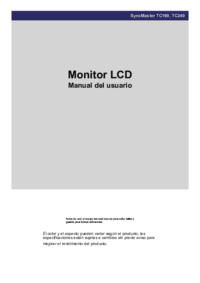

















 (84 pages)
(84 pages) (96 pages)
(96 pages)

 (73 pages)
(73 pages) (89 pages)
(89 pages) (78 pages)
(78 pages)







Commentaires sur ces manuels